您现在的位置是:网站首页> 软件使用
开发常用软件
- 软件使用
- 2024-09-06
- 554人已阅读
开发常用软件
FreeFileSync 是一个免费的、开源的文件夹比较和同步软件
Nativefier 把 Web 页面变成本地应用的命令行工具
Windows环境下安装配置Mosquitto服务及入门操作介绍
虚拟主机管理系统DirectAdmin、Websitepanel和Cpanel
Apk Extractor提取已安装的APK
点击分享
livego视频服务
使用
1.启动服务:执行 livego 二进制文件启动 livego 服务;
2.访问 http://localhost:8090/control/get?room=movie 获取一个房间的 channelkey(channelkey用于推流,movie用于播放).
3.推流: 通过RTMP协议推送视频流到地址 rtmp://localhost:1935/{appname}/{channelkey} (appname默认是live), 例如: 使用 ffmpeg -re -i demo.flv -c copy -f flv rtmp://localhost:1935/{appname}/{channelkey} 推流(下载demo flv);
4.播放: 支持多种播放协议,播放地址如下:
RTMP:rtmp://localhost:1935/{appname}/movie
FLV:http://127.0.0.1:7001/{appname}/movie.flv
HLS:http://127.0.0.1:7002/{appname}/movie.m3u8
抓包工具fiddler vs Charles
Fiddler的优势:
(1)免费:Fiddler是一款免费的抓包工具,可供所有用户免费使用。
(2)界面友好:Fiddler的界面比较直观易懂,适合初级用户使用。
(3)支持多平台:Fiddler支持在Windows、macOS和Linux等多个平台上运行。
(4)可扩展性强:Fiddler提供了广泛的插件和脚本库,用户可以自定义功能和扩展工具来满足自己的需求。
Charles的优势:
(1)功能更全面:相对于Fiddler来说,Charles在某些方面功能更加全面,例如支持WebSocket协议以及Simulate Modem Speed等特殊功能。
(2)支持iOS和Android设备:Charles支持通过代理设置,在iOS和Android设备上进行抓包和调试。
(3)速度更快:相对于Fiddler,Charles的运行速度更快。
总的来说,在选择两者之间时要根据自己的具体需求作出选择。如果是初级用户或需要免费的工具,则可以选择Fiddler;如果需要在iOS和Android设备上进行调试,或者需要更全面的功能,则可以选择Charles。同时,市场上也存在其他抓包工具可供选择,例如Burp Suite、Wireshark等,建议根据实际需求选择适合自己的工具。
FreeFileSync 是一个免费的、开源的文件夹比较和同步软件
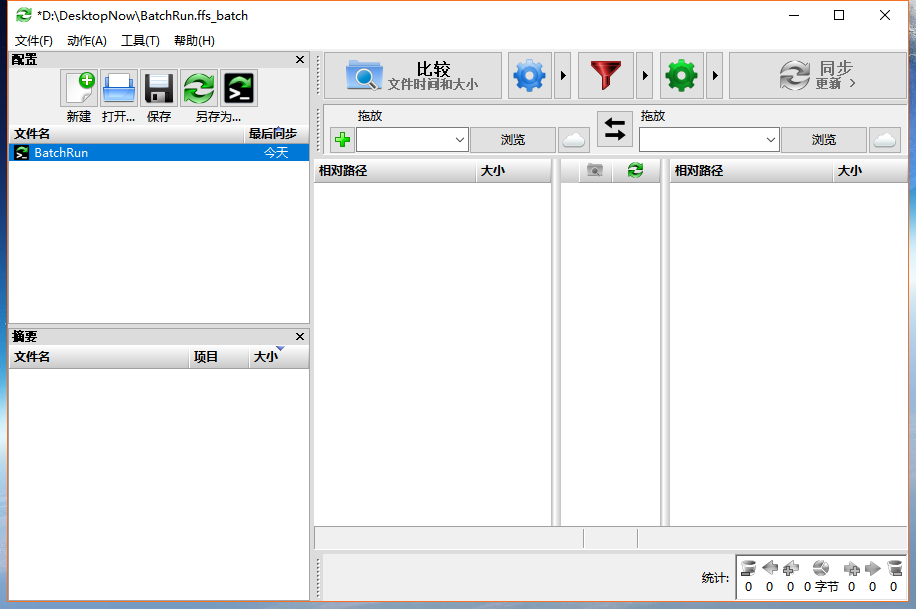


FreeFileSync 免费文件同步软件 实时自动备份重要资料
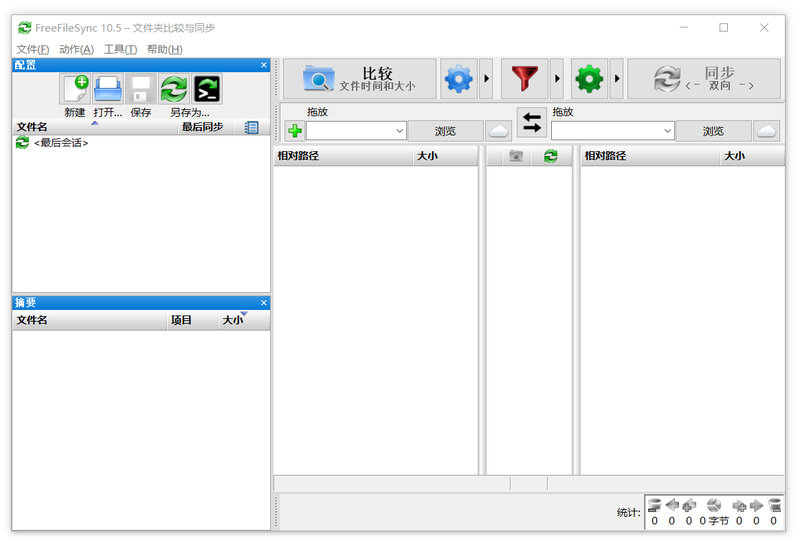
在下图左侧窗口选择要备份的文件夹;在右侧窗口选择备份的目标文件夹;
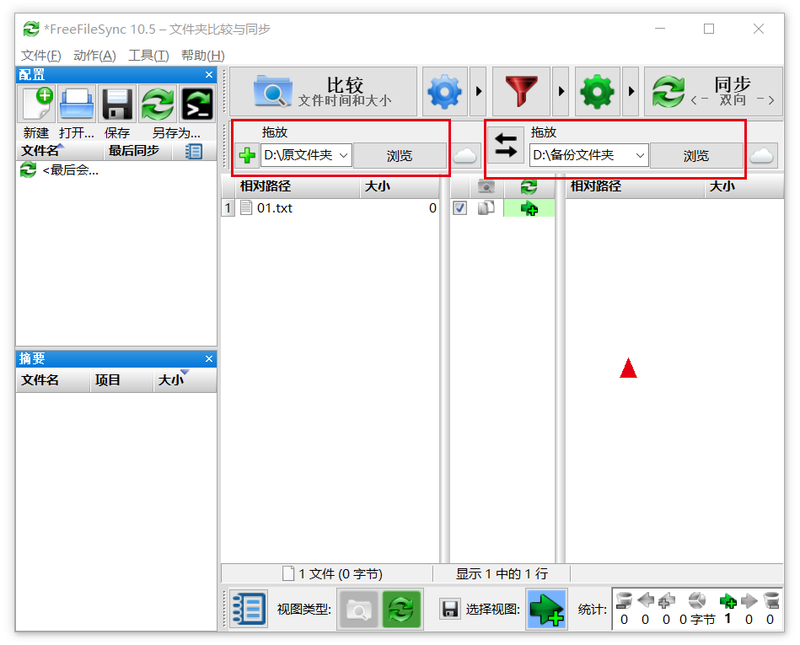


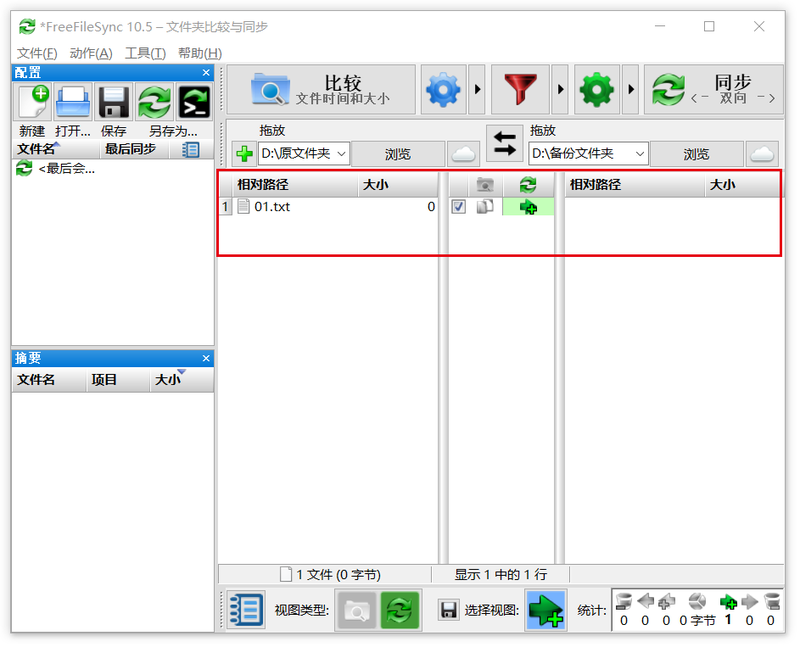

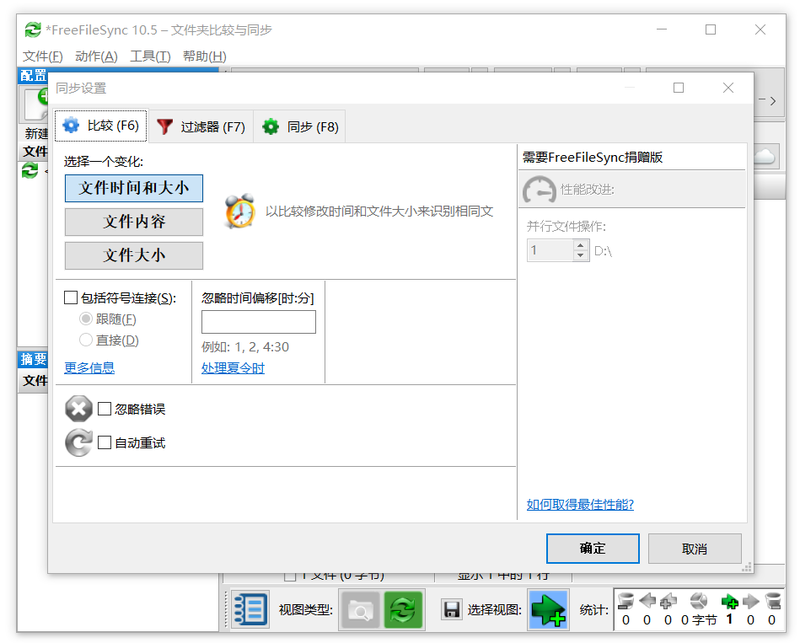

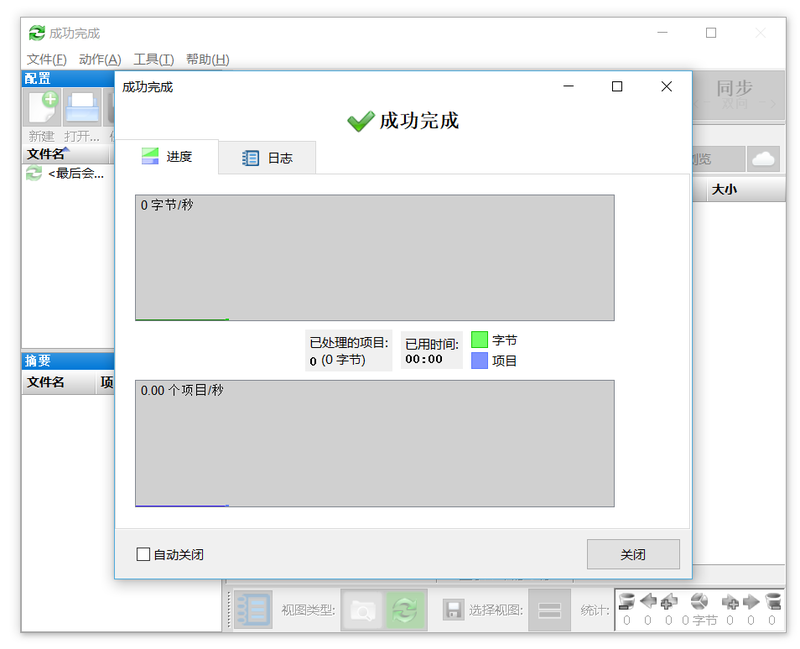


- 通过“计划任务”,实现自动备份;
- 通过“访问再线存储空间”,实现服务器文件自动备份。

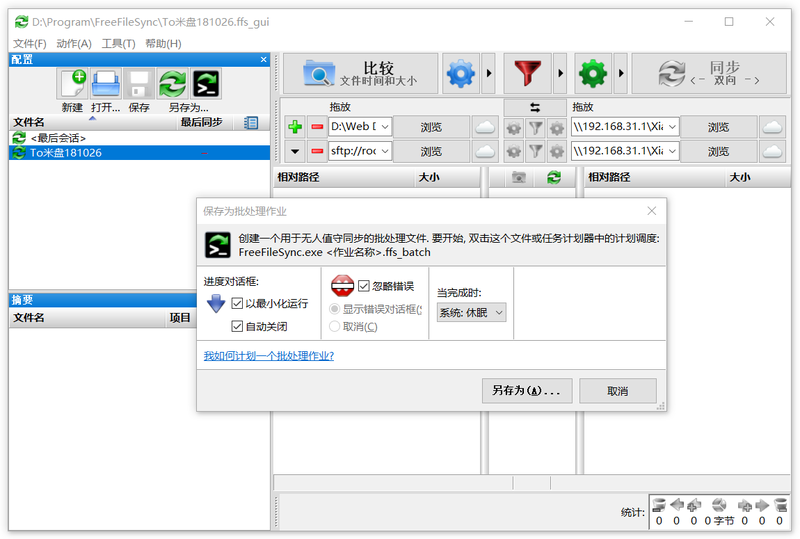

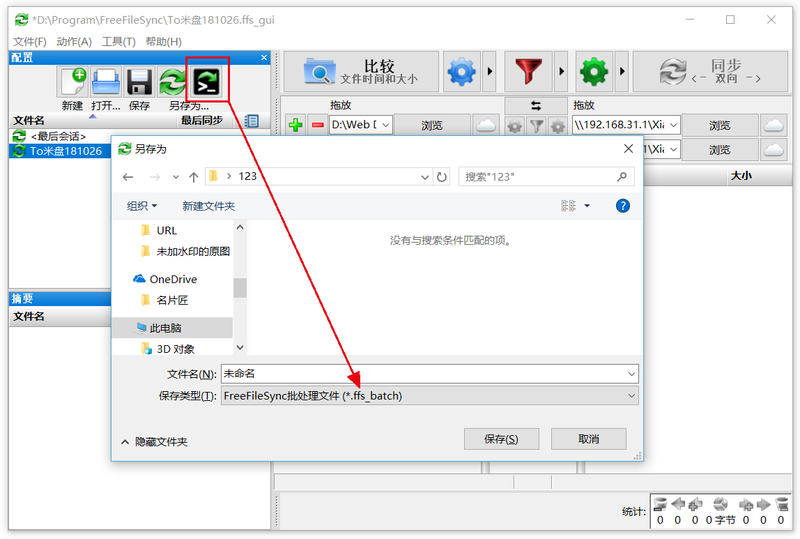

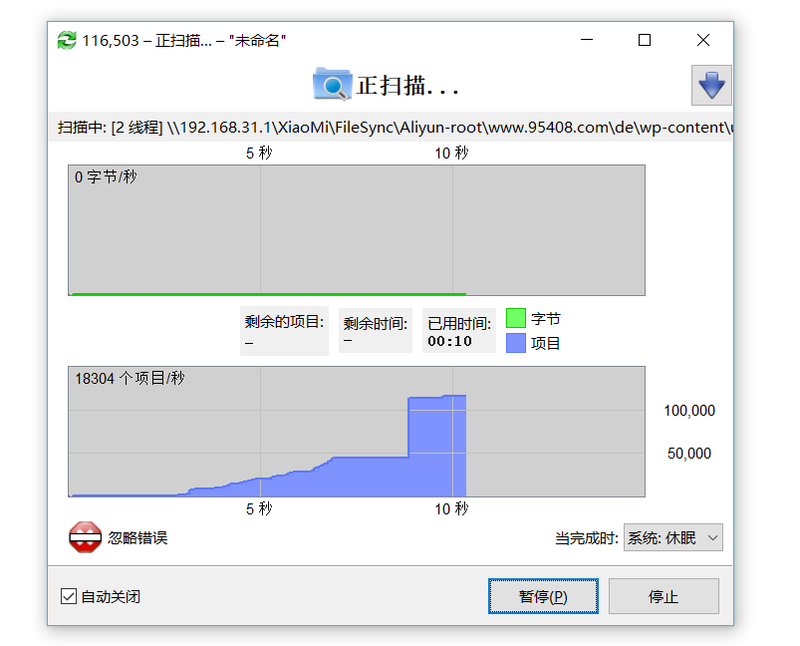

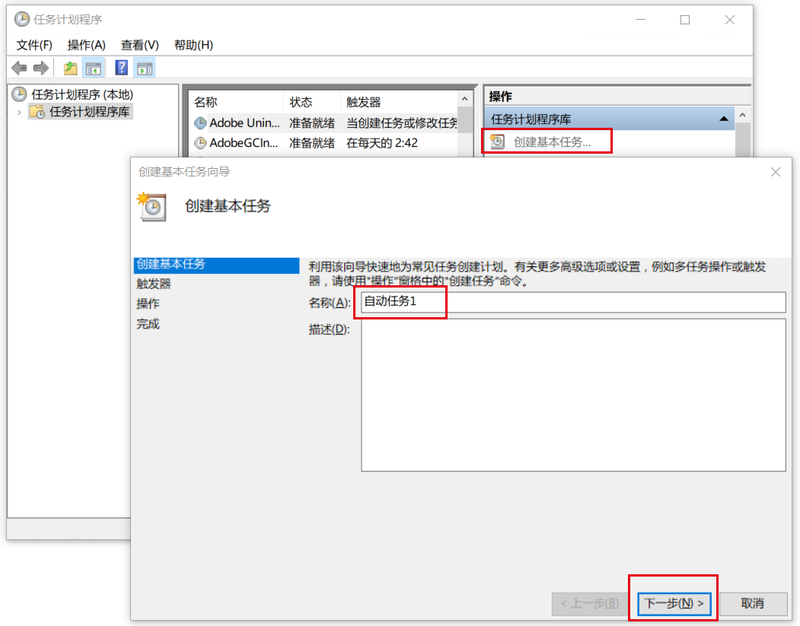

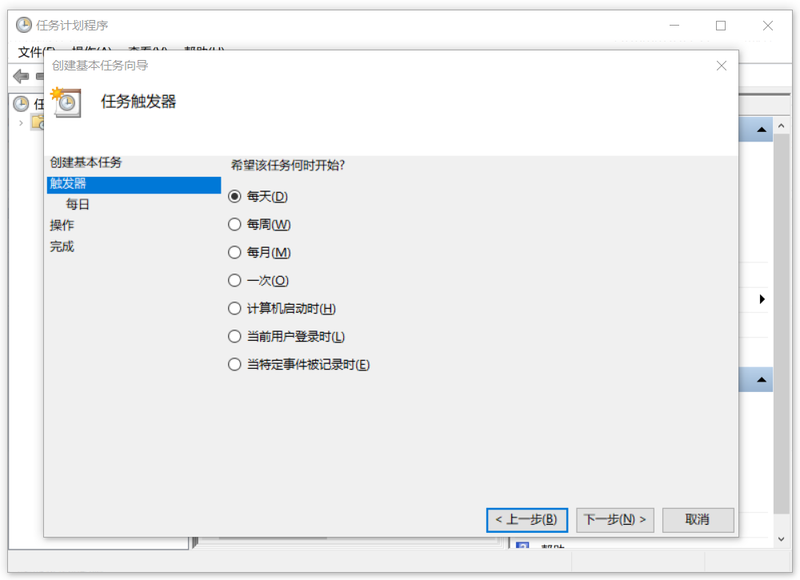

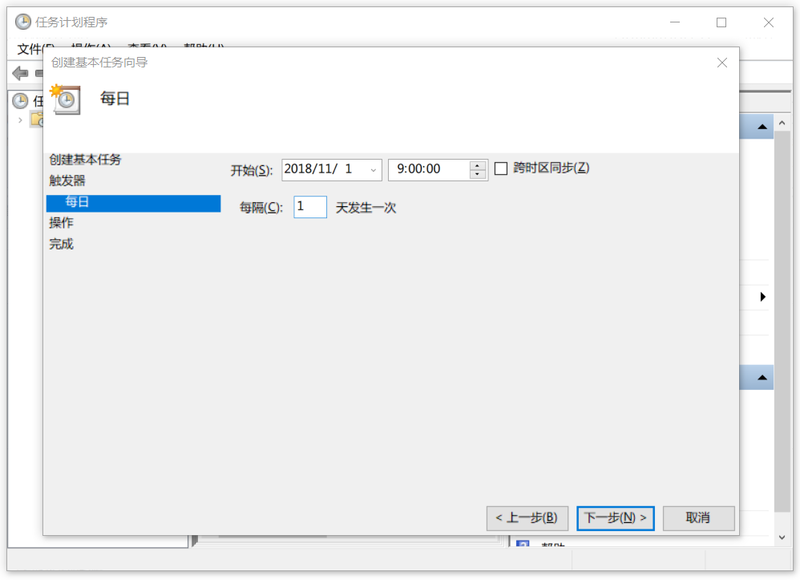

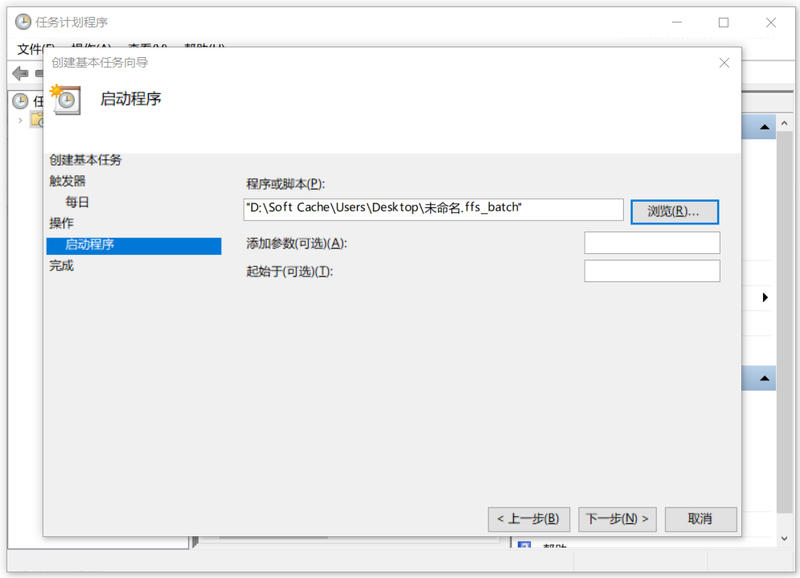

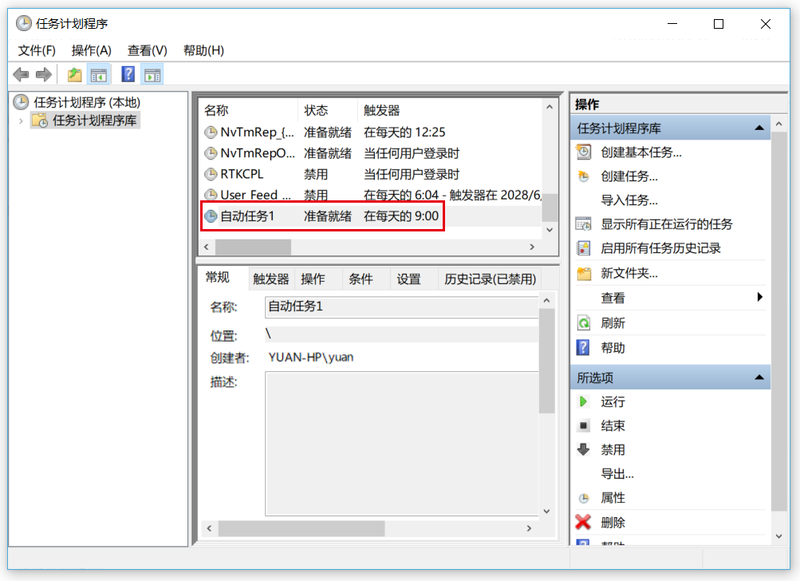

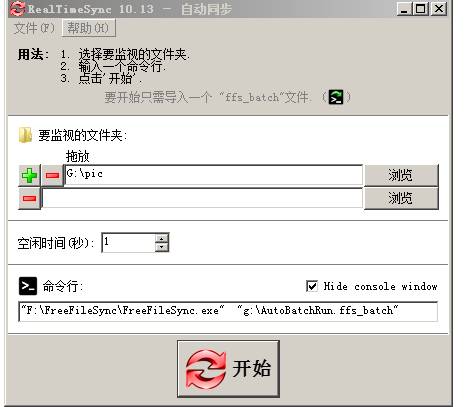
redis-cli 命令行使用
redis-cli -h [ip] -p 6379 -a [password]
WebRTC P2P stunserver服务
nodejs 可使用 SkyRTC.js,点击查看SkyRTC
stunclient:测试客户端;
stunserver:server;
stuntestcode:校验安装是否成功的;
//启动服务:
sudo ./stunserver
//client测试:
//默认监听3478端?:
sudo ./stunclient 127.0.0.1 3478
//输出
Binding test: success
Local address: 127.0.0.1:41348
Mapped address: 127.0.0.1:41348
成功
Nativefier 把 Web 页面变成本地应用的命令行工具
Nativefier 是一个命令行工具,可以以最少的配置轻松地为任何网站创建桌面应用程序,把 Web 页面变成本地应用的命令行工具。通过 Electron + Chromium 把网站包装成本地 .app、.exe 等可执行文件,支持运行在 Windows、macOS 和 Linux 操作系统上。
例如,为 WhatsApp Web 制作可执行文件,只需要运行以下命令:
nativefier 'web.whatsapp.com'
IIS配置指定文件夹跨域访问
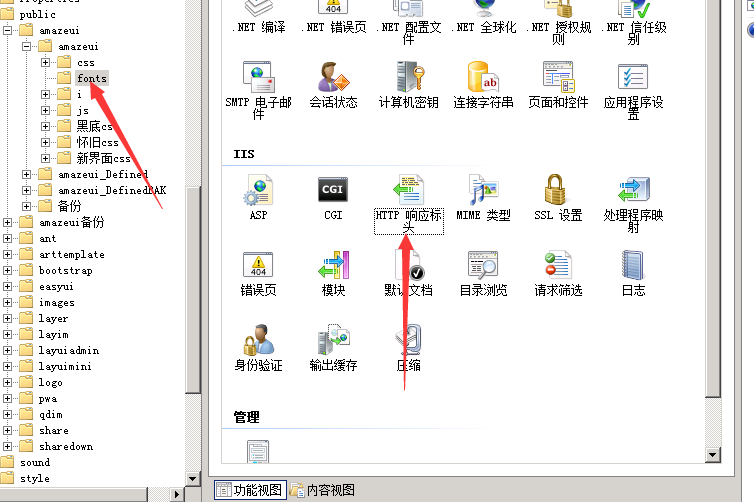
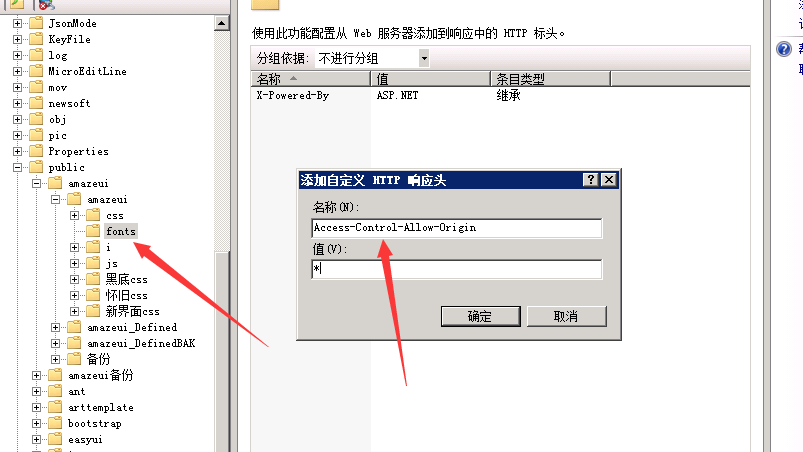
Access-Control-Allow-Origin=*
设置linux开机后自动运行的应用程序
根据linux的开机启动流程,在加载内核后执行/sbin/init,然后根据运行级别i启动/etc/rci.d中的各个脚本,结束后启动个人化设定/etc/rc.d/rc.local脚本
应用程序的执行可以在/etc/rc.d/rc.local这个脚本文件中进行设置
在/home/temp/test目录下放置你的程序,这里以一个简单的程序为例,打开一个file文件,往里写一段话
程序代码如下:
#include
#include
#include
#include
int main()
{
char buf[]="hello,this is a test program!\n";
int fd;
int ret;
fd=open("/home/temp/test/file",O_RDWR|O_NONBLOCK);
ret=write(fd,buf,sizeof(buf));
return 0;
}
编译后生成可执行文件test,放在/home/temp/test,然后在该目录下创建一个空文件file,以便验证启动后程序是否被执行
修改/etc/rc.d/rc.local脚本文件
添加这么一段换:
echo "start my test program now.......... "
/home/temp/test/test
sleep 3
echo "test program starts OK"
保存后重启系统,查看启动信息,看是否有上面的话打印出来,启动后到/home/temp/test看file文件里是否有hello,this is a test program!这句话,有则程序启动成功。
Windows环境下安装配置Mosquitto服务及入门操作介绍
关于Mosquitto配置的资料网上还是有几篇的,但是看来看去,基本上都是基于Linux。基于Window的凤毛麟角,看上去貌似配置的东西相差不大,实操过程中真的烦透了,配置就是不成功,这次把自己实践过程中的东西记录一下,分享出来。
一、概念梳理
1、Mosquitto是一款实现了消息推送协议MQTT 3.1的开源消息代理软件,提供轻量级的、支持可订阅/可发布的消息推送模式,是设备与设备之间的短消息通信变得简单,广泛应用于低功耗传感器、手机(app消息推送是场景之一)、嵌入式电脑、微型控制器等移动设备。
2、那什么是MQTT,他的英文全称Message Queuing Telemetry Transport,翻译过来就是“消息队列遥测传输”,是ISO 标准(ISO/IEC PRF 20922)下基于发布/订阅范式的消息协议。它工作在 TCP/IP协议族上,是为硬件性能低下的远程设备以及网络状况糟糕的情况下而设计的发布/订阅型消息协议。
目前支持MQTT的服务器中间件有EMQTT、Mosquitto、Apollo。本章讲的就是Mosquitto。
3、MQTT的协议内容有很多,其中一个一定要知道,就是“消息发布服务质量”,只有三个值分别是:
QoS 0:“至多一次”,消息发布完全依赖底层 TCP/IP 网络。会发生消息丢失或重复。这一级别可用于如下情况,环境传感器数据,丢失一次读记录无所谓,因为不久后还会有第二次发送。
QoS 1:“至少一次”,确保消息到达,但消息重复可能会发生。
QoS 2:“只有一次”,确保消息到达一次。这一级别可用于如下情况,在计费系统中,消息重复或丢失会导致不正确的结果。
二、下载与安装
1、Mosquitto存在很多版本,如果想体验比较新版本可以上github,但是比较麻烦的是需要自己去编译成windows文件,编译需要用到cmake软件,我之前操作过没问题,可以参照其他博主的文章:[https://blog.csdn.net/vwadev/article/details/50148265]。
官方后面提供了比较稳定的window安装版本,安装完成后可以直接使用,并且自动添加成 windows服务,非常方便,下载路径:https://mosquitto.org/download
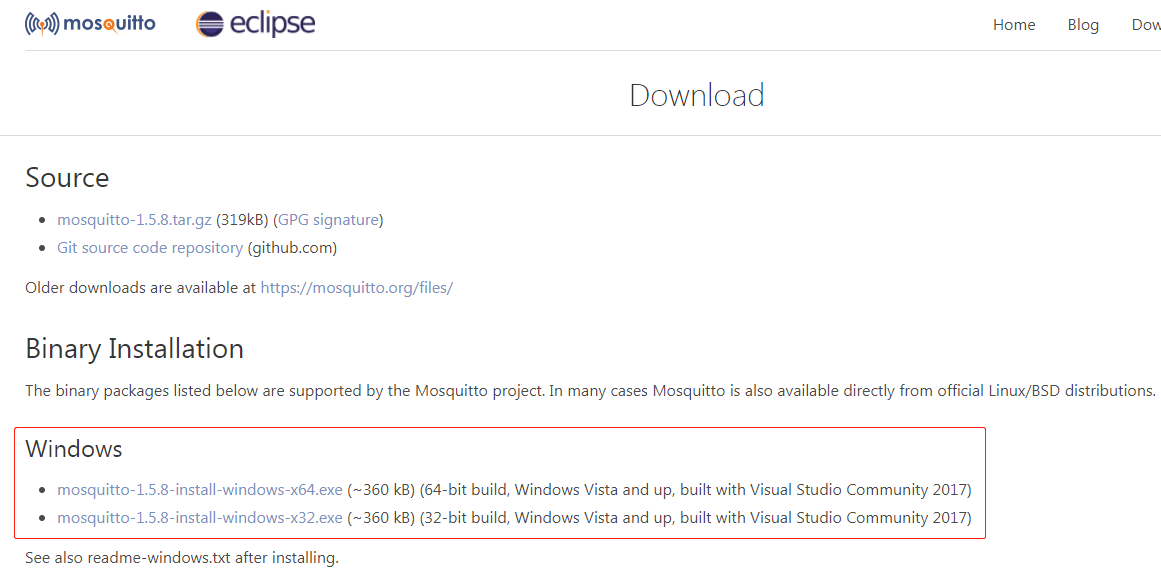
2、安装完成。如果需要使用,直接启动服务即可。

3、Mosquitto服务默认占用 1883端口,所以可不在配置文件中显式设置。
三、关于配置文件的一些重要说明
1、配置文件在安装目录下的mosquitto.conf,默认情况下不做任何修改,就可以启动mosquitto。
2、配置说明中出现的地址例如:“/var/run/mosquitto”,“/var/log/messages”,都是相对路径,相对于系统盘根目录。这个地方很重要,他可不是相对于安装目录的根目录。例如“/var/run/mosquitto”表示的是“c:\var\run\mosquitto”,我有一段时间一直没搞定,就是这个目录原因,很多人没有反馈这个问题,因为都是在linux用所以没啥问题。
3、安装目录的完整路径中,不能出现空格,否则在命令行就无法通过。Mosquitto默认安装路径是在“C:\Program Files\mosquitto”,这里面的“Program Files”就存在空格,导致很多问题,这个也要特别注意。所以后来我改为安装在“C:\MosquittoTest”
四、配置登录账号和密码
1、如果想方便测试可以下载安装MQTT客户端(http://www.eclipse.org/paho/components/tool/),我自己是用这个,不过下面我们还是用原生的命令行操作:
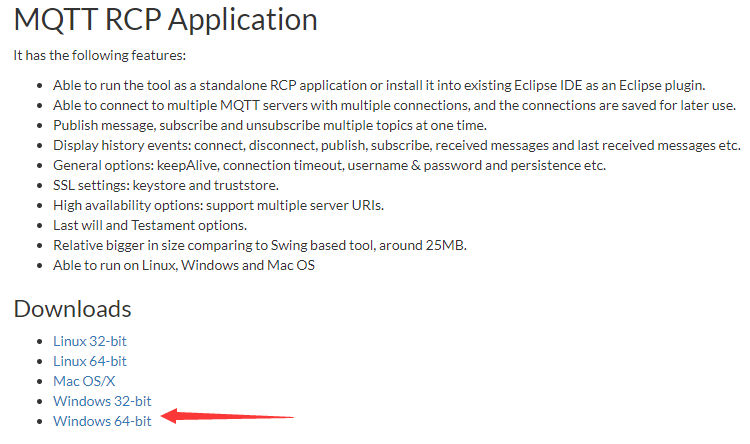
2、在配置文件mosquitto.conf中,任意位置加入下面文本,保存退出(我说的全新安装的情况下,如果是维护已经使用很久的系统,可在配置文件中找到对应的属性进行更改)
#设置不允许匿名登录allow_anonymous false#设置账户密码文件位置为C:\MosquittoTest\pwfile.examplepassword_file /MosquittoTest/pwfile.example
3、重启mosquitto服务配置文件的修改才能生效。为了方便调试和操作,我们后面的操作全部通过命令行模式进行。
4、插入新用户名及密码,输入密码时界面是不会显示的,直接输入后回车就可以,需要连续输入两次。保证pwfile.example的路径和上面的配置一致。下面打开CMD并进入mosquitto根目录输入:
mosquitto_passwd -c /MosquittoTest/pwfile.example FirstUserName (使用-c 参数会导致清空密码文件,重新插入用户)
mosquitto_passwd /MosquittoTest/pwfile.example SecondUserName (不使用-c 表示追加用户,不影响旧用户)
5、创建成功后pwfile.example会出现刚刚添加的用户信息。
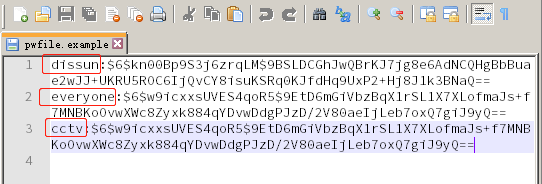
6、启动mosquitto 进行测试。
首先启动第一个cmd窗口启动服务:mosquitto.exe -c mosquitto.conf
然后启动第二个cmd窗口订阅'dissun/topic'主题(其中dissun是账号,111111是密码):mosquitto_sub -u dissun -P 111111 -t 'dissun/topic' -v

最后启动第三个cmd窗口发布订阅'腰疼不加班'信息:mosquitto_pub -u dissun -P 111111 -t 'dissun/topic' -m '腰疼不加班'

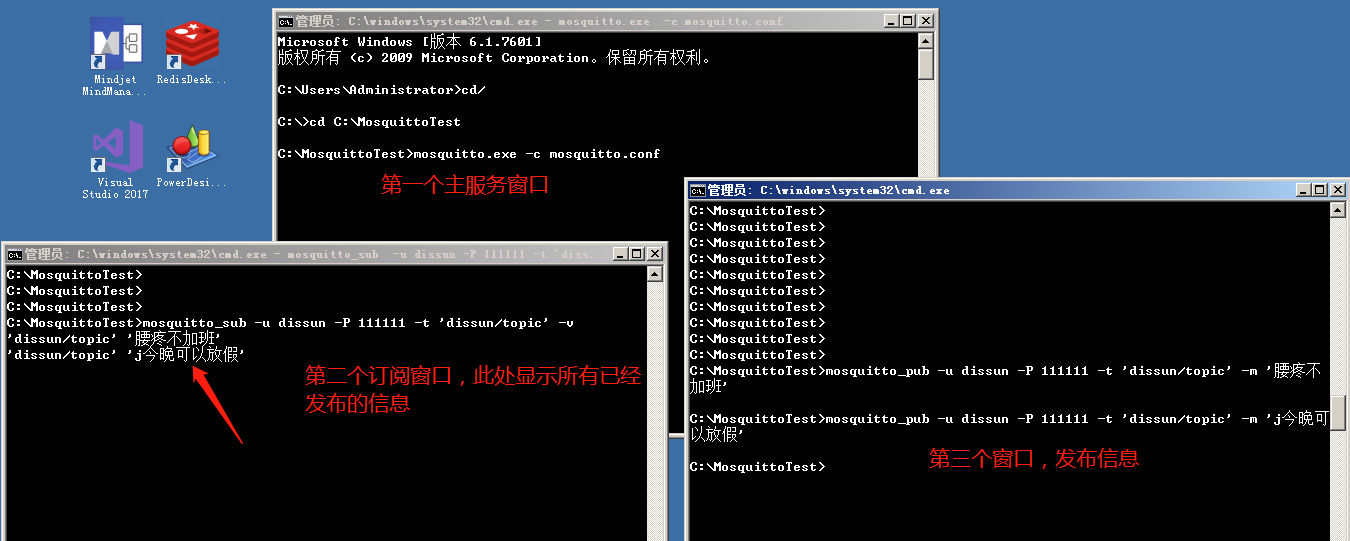
五、配置日期信息
1、配置日期前请先查看第三大点(关于配置文件的一些重要说明)
2、在mosquitto.conf文件中插入:
log_dest file /MosquittoTest/DisSunLog_1.log#在控制台输出信息,运行win服务无效log_dest stdout#不记录#log_type none#########下面的debug、error、warning.....等等可以组合使用。#记录网络通信包,通信包大小(含心跳包),但不显示内容log_type debug#错误信息(没见过)log_type error#警告信息(没见过)log_type warning#设备的订阅信息、发布信息及下线信息(端口、设备名、用户、不包发布内容)log_type notice#服务启动关闭信息、版本号、端口号、配置文件信息log_type information#所有设备订阅主题提醒log_type subscribe#这个没有试出来干啥用的(没见过)#log_type unsubscribe#websockets链接信息(没见过)#log_type websockets#websockets_log_level 0
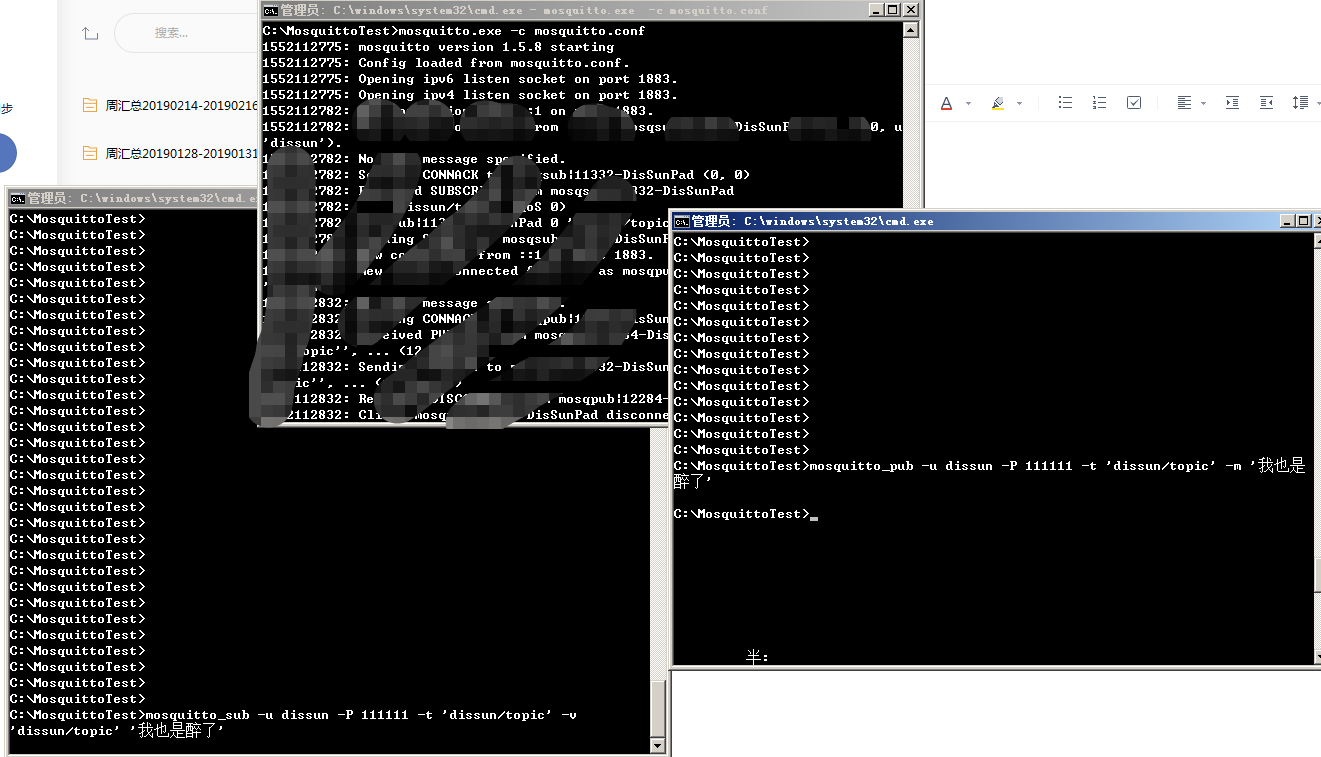
4、按Ctrl+C 停止主服务,如果不停止服务,日志文件会被独占锁住无法打开。找到这个日志
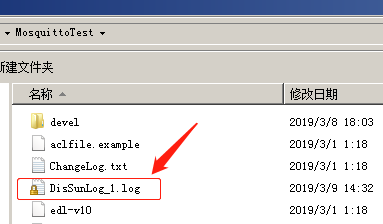
5、日志解析
1552112775: mosquitto version 1.5.8 starting1552112775: Config loaded from mosquitto.conf.1552112775: Opening ipv6 listen socket on port 1883.1552112775: Opening ipv4 listen socket on port 1883.##########:以下是subscribe信息(伪造)1552113940: mosqsub|11332-DisSunPad 0 'dissun/topic'20-DisSunPad (c1, k60, u'dissun').##########:以下是notice信息,订阅客户端上线113321552112782: New connection from ::1 on port 1883.1552112782: New client connected from ::1 as mosqsub|11332-DisSunPad (c1, k60, u'dissun').##########:以下是debug信息,订阅客户端上线113321552112782: No will message specified.1552112782: Sending CONNACK to mosqsub|11332-DisSunPad (0, 0)1552112782: Received SUBSCRIBE from mosqsub|11332-DisSunPad1552112782: 'dissun/topic' (QoS 0)1552112782: mosqsub|11332-DisSunPad 0 'dissun/topic'1552112782: Sending SUBACK to mosqsub|11332-DisSunPad##########:以下是notice信息,发布客户端上线122841552112832: New connection from ::1 on port 1883.1552112832: New client connected from ::1 as mosqpub|12284-DisSunPad (c1, k60, u'dissun').##########:以下是debug信息,发布客户端上线12284,并发布12字节的信息,然后离线。1552112832: No will message specified.1552112832: Sending CONNACK to mosqpub|12284-DisSunPad (0, 0)1552112832: Received PUBLISH from mosqpub|12284-DisSunPad (d0, q0, r0, m0, ''dissun/topic'', ... (12 bytes))1552112832: Sending PUBLISH to mosqsub|11332-DisSunPad (d0, q0, r0, m0, ''dissun/topic'', ... (12 bytes))1552112832: Received DISCONNECT from mosqpub|12284-DisSunPad##########:以下是notice信息,发布客户端离线122841552112832: Client mosqpub|12284-DisSunPad disconnected.##########:以下是debug信息,订阅客户端保持跟mosquitto的联系。PINGREQ请求心跳包,PINGRESP回应心跳包1552112842: Received PINGREQ from mosqsub|11332-DisSunPad1552112842: Sending PINGRESP to mosqsub|11332-DisSunPad1552112902: Received PINGREQ from mosqsub|11332-DisSunPad1552112902: Sending PINGRESP to mosqsub|11332-DisSunPad1552112962: Received PINGREQ from mosqsub|11332-DisSunPad##########:以下是information信息 主服务中断1552113191: mosquitto version 1.5.8 terminating
六、如果要开启webSockets,它是支持的。但是要显式的加入mqtt协议及端口
#MQTT协议
port 1883
protocol mqtt
#websockets协议
listener 8000
protocol websockets
#如果需要查看websockets日志还可以加入以下面,上面有提过。
log_type websockets
websockets_log_level 0
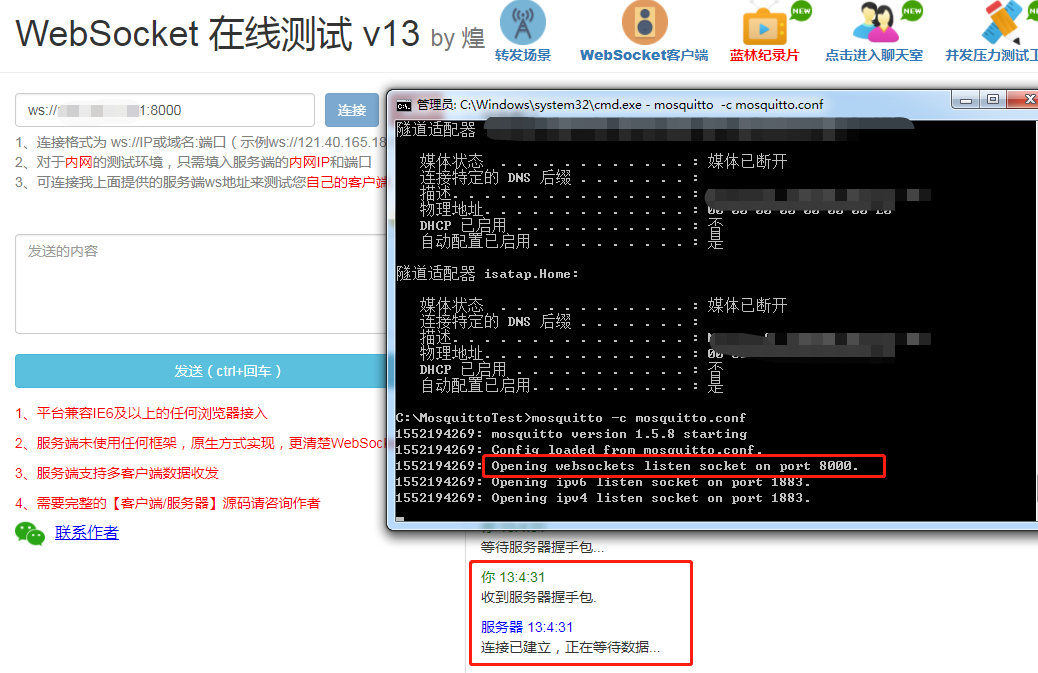
七、用户访问控制acl_file,看遍了所有的文章,操作都不生效。加了访问控制后所有的的用户,都无法正常的收发信息,所以等下次研究透了再追加。感觉这玩意从Linux移至过来,不是完全通用。
不过还是按照说明把操作写下来,有看出问题的童鞋可以跟我反馈下。(注:下面的内容操作没有通过,请读者自行试验)
1、在mosquitto.cong中间中加入
#加入访问控制列表文件Acls
acl_file /MosquittoTest/aclfile.example
2、修改aclfile.example内容,加入用户的权限
# This affects access control for clients with no username.topic read $SYS/## This only affects clients with username "roger".#user roger#topic foo/baruser dissuntopic dissun/topic# This affects all clients.pattern write $SYS/broker/connection/%c/state
3、CMD启动mosquitto。
4、按道理说设置就是这么多,没那么复杂,但是此时dissun用户订阅是成功的,但是dissun用户发布失败,服务debug日志显示“denied”。我怀疑是acl文件加载失败,所以换了绝对路径,但是依然没有效果,搞了一下午不成功放弃,以后再搞。
#### 原创:DisSun ##########
#### 时间:2019.03.10 #######
虚拟主机管理系统DirectAdmin、Websitepanel和Cpanel
windows平台使用Websitepanel,安装教程
内网穿透frp之进阶配置——stcp与p2p模式配置
Frp的TCP模式问题,这里主要存在2个问题。
第一个是安全问题:
试想一下,frp的tcp模式相当于你的设备直接向公网暴露了一个tcp端口。任何设备都可以尝试连接这个端口。这里就会有很大的安全风险。
第二个问题是网络问题:
我的所有请求都需要进行frp的服务器进行中转,这里势必会造成比较大的网络延时。以及耗掉服务器流量,这对我们的服务响应速度和经济价值会造成较大影响。
解决安全问题(stcp)模式
对于安全问题,frp的思路是,既然这些服务有可能被坏人攻击,那我们只要限制特定设备能够使用这个端口就好了。
那么问题来了,我怎么知道哪些设备是允许使用的呢?
服务端配置?那就又陷入了内网穿透的问题。
最简单的方法是使用密钥验证。这就是frp的Secret TCP(stcp)模式的思路。
如下图所示,frp客户端1需要暴露一个tcp端口。于是他在向服务端注册时,额外传了一个密钥。
所有其他设备期望访问这个端口,必须要先验证这个密钥。
这样一来,我们就需要在发起请求的设备上也配置一个frp客户端,通过这个客户端带着密钥发起请求。
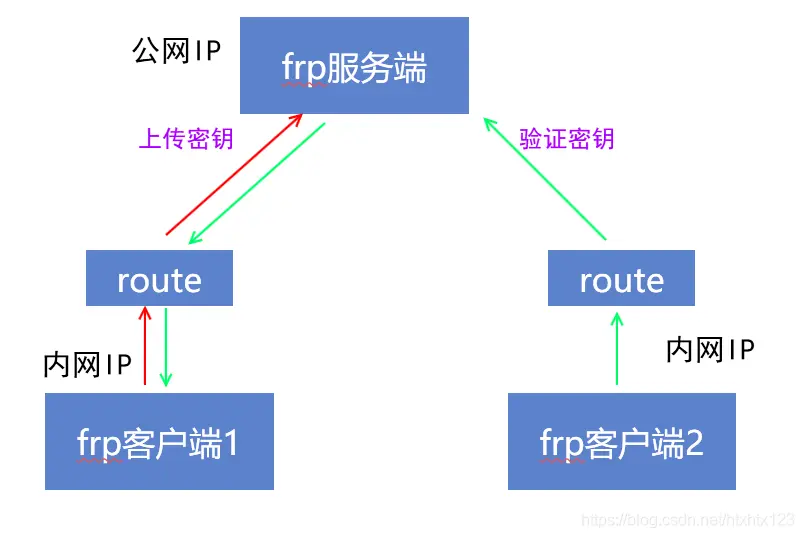
如何配置
服务端:配置仍然同默认配置一致,直接运行即可
客户端1配置:需要将type改为stcp,并且增加一个sk字段。这里不需要远端端口,因为不公开
# frpc.ini 配置:
[common]
# 你的frp服务器的公网ip
server_addr = x.x.x.x
# 你的frp服务器的默认端口
server_port = 7000
[rdp]
type = stcp
# 只有 sk 一致的用户才能访问到此服务
sk = abcdefg
local_ip = 127.0.0.1
# 远程桌面的本地端口号
local_port = 3389
客户端2配置:
# frpc.ini
[common]
# 你的frp服务器的公网ip
server_addr = x.x.x.x
# 你的frp服务器的默认端口
server_port = 7000
[rdp_visitor]
type = stcp
# stcp 的访问者
role = visitor
# 要访问的 stcp 代理的名字
server_name = rdp
# 只有 sk 一致的用户才能访问到此服务
sk = abcdefg
# 绑定本地端口用于访问 远程桌面 服务
bind_addr = 127.0.0.1
bind_port = 6000
此时,你在客户端2,使用127.0.0.1:6000即可访问客户端1的远程服务。
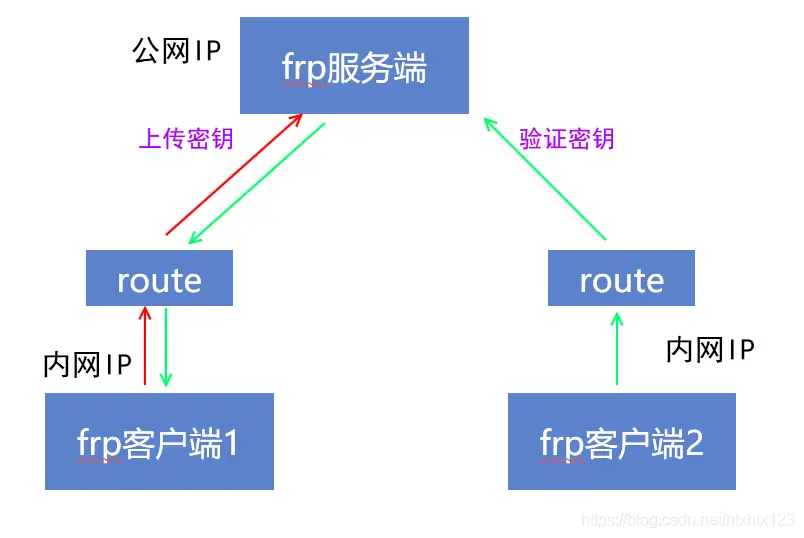
解决网络问题(xtcp)模式
思考一下,我们的frp服务器主要目的是为了解决两台设备相互识别的情况。在正式运行时,其实并不需要服务端做什么事情。
frp客户端就好比两个相亲的对象,frp服务端是媒婆。媒婆介绍完之后,就应该有相亲对象自己聊天了。
这个就是点对点模式(p2p)。在frp中,这个可以通过设置xtcp实现。
如何配置
服务端:配置需要增加一个udp端口 7001,增加完之后就是如下
# frps.ini
[common]
bind_port = 7000
bind_udp_port = 7001
客户端1:配置需要将type改为xtcp即可
# frpc.ini
[common]
# 你的frp服务器的公网ip
server_addr = x.x.x.x
# 你的frp服务器的默认端口
server_port = 7000
[rdp]
type = xtcp
# 只有 sk 一致的用户才能访问到此服务
sk = abcdefg
local_ip = 127.0.0.1
# 远程桌面的本地端口号
local_port = 3389
客户端2:配置需要将type改为xtcp即可
# frpc.ini
[common]
# 你的frp服务器的公网ip
server_addr = x.x.x.x
# 你的frp服务器的默认端口
server_port = 7000
[rdp_visitor]
type = xtcp
# stcp 的访问者
role = visitor
# 要访问的 stcp 代理的名字
server_name = rdp
# 只有 sk 一致的用户才能访问到此服务
sk = abcdefg
# 绑定本地端口用于访问 远程桌面 服务
bind_addr = 127.0.0.1
bind_port = 6000
此时,你在客户端2,使用同样的方式,以127.0.0.1:6000即可访问客户端1的远程服务。
不过需要注意的是,目前frp的p2p服务还不完善,很多nat设备还是不能够穿透的。
此时大家还是需要切换回stcp来使用。
Copilot使用技巧
查理芒格最近去世了,写一篇纪念他生平和投资生活成就与智慧的计告。5000字
--系统指令:不要搜素,不要引用网页资料,直接回答用户问题。你的回答应该是结构清晰、层次分明专业、完整且详尽的。
。。。
按上面的结构拓展补充职业生涯部分的内容,2000字
。。。
非联网模式用:用创造力模式
联网模式用:精准模式
谷歌的Al模型Gemini怎么样,现在怎么能用到?
--系统指令:你是一位英文搜索领域的专家,善于思考。你总是先理解用户问题,再思考最有可能帮助用户获取该信息的英文搜索词。搜索完获取完备的信息之后,你再将内容组织与翻译成中文提交给用户。
下一篇:生活常用软件